Din această instrucțiuni pas cu pas Veți afla cum să reveniți la Windows 7. Este posibil să fie necesar să reveniți dacă computerul începe să funcționeze defectuos: nu funcționează corect sau nu pornește periodic. Redarea Windows 7 vă va permite să restaurați fișierele și setările de sistem de la de rezervă acum două zile, de exemplu.
Cum să reveniți la Windows 7:
Prima metodă este potrivită pentru utilizatorii al căror computer funcționează, dar funcționează prost. Acest lucru se întâmplă adesea după instalare program nou... În acest caz, revenirea la Windows 7 ar trebui să vă ajute.
- Apăsați butonul „Start” de pe computer;
- Conducem cuvântul „recuperare” în linia de căutare;
- Din lista prezentată, selectați „Restaurare sistem”.
Vedem o fereastră în fața noastră în care trebuie să faceți clic pe „Următorul”.
Cum să reveniți la Windows 7 la o anumită dată? Decidem doar data până la care va fi efectuată recuperarea. Faceți clic pe „Următorul”.
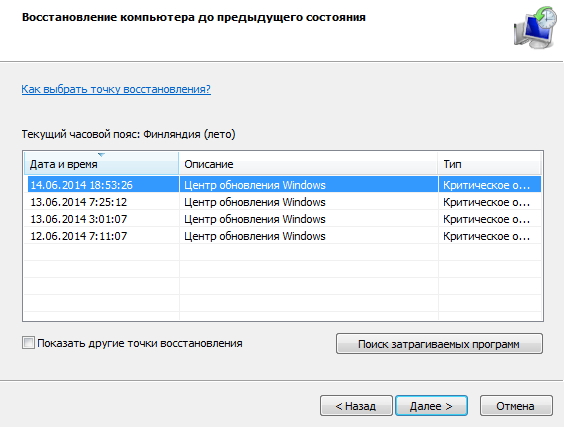
Vă indicăm că am ales totul corect și faceți clic pe „Finalizare”. Vedem un alt avertisment, alegerea noastră este „Da”.
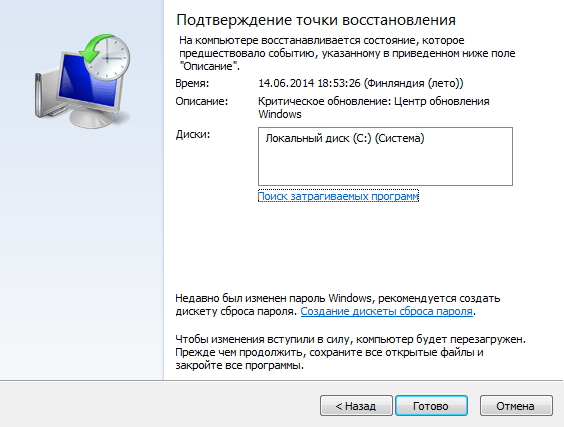
După aceea, veți vedea o fereastră cu pregătire pentru recuperare. Sistemul se va reporni și veți vedea un mesaj care indică faptul că sistemul a fost restaurat cu succes. Dacă problema dvs. nu este rezolvată, atunci ar trebui selectat un alt punct de revenire Windows 7. Dacă acest lucru nu ajută, atunci este mai bine să contactați un specialist în calculatoare.
Cum să reveniți la Windows 7 din modul sigur:
Revenirea sistemului Windows 7 se poate face de la modul sigur... Această metodă este potrivită atunci când sistemul nu poate fi pornit mod normal... În primul rând, intrăm în modul sigur. Pentru a face acest lucru, reporniți sistemul și imediat ce computerul începe să pornească, apăsați F8.
- După aceea, din fereastra pop-up trebuie să selectați tipul de boot „Safe Mode”;
- Apasa Enter". Așteptăm ca sistemul să pornească în modul sigur;
- Apoi, toate acțiunile sunt identice cu prima metodă.
După aceea, computerul va reporni și va începe să funcționeze normal. Desigur, dacă punctul de revenire este ales corect.
Cum să reveniți la actualizările Windows 7:
Revenire actualizări Windows 7 este foarte simplu. Pentru a face acest lucru, urmați instrucțiunile simple. În meniul „Start”, deschideți „Panoul de control”. Selectăm elementul „Sistem”. După aceea, accesați „Vizualizați actualizări instalate... O selectăm pe cea care ne-a împiedicat actualizarea și facem clic pe „șterge”. Poate că acesta este cel mai simplu mod de a face ferestre de revenire 7.
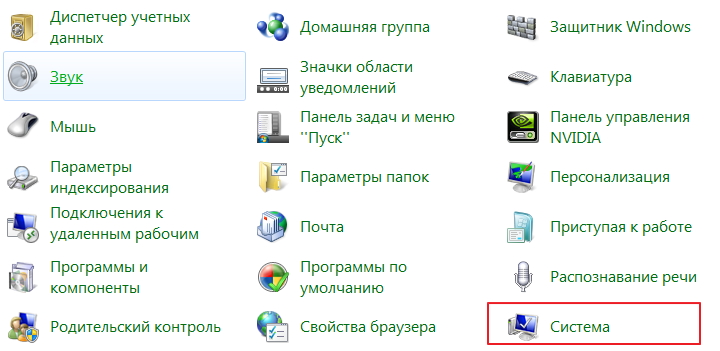
![]()
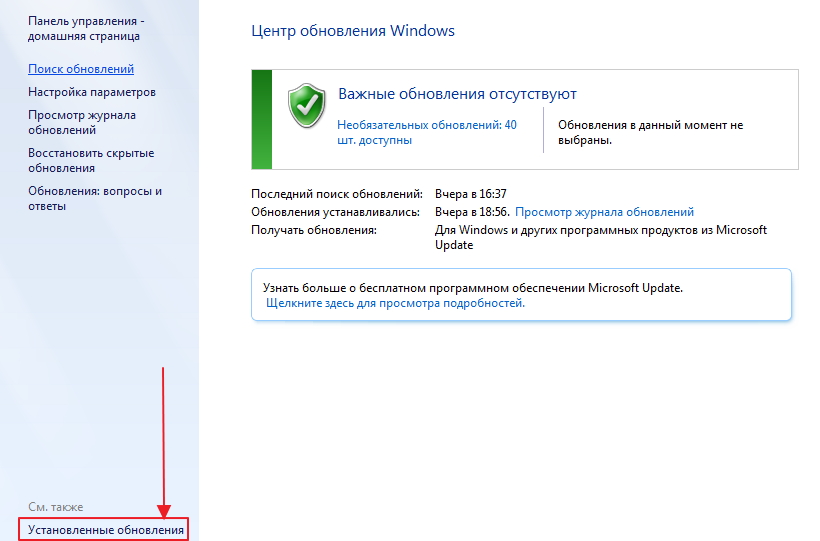
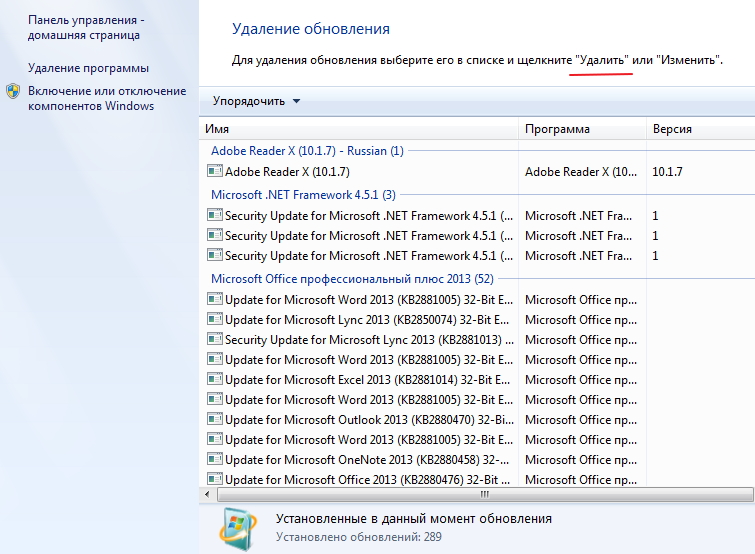
Din acest articol, ați învățat 3 moduri de a reveni la Windows 7. Toate sunt funcționale. Și dacă respectați cu strictețe instrucțiunile, șansele de a rezolva problema sunt foarte mari.
Puteți reveni la computer din mai multe motive, de exemplu, reinstalând driverele, dar acestea nu funcționează în felul acesta sau au instalat o mulțime de programe și jocuri, dintre care multe nu au fost instalate corect sau au făcut o actualizare după care sistemul nu a funcționat bine sau Windows pur și simplu nu pornește. Acest lucru se poate face în diferite moduri. Unele dintre modalitățile prin care puteți reveni și restabili sistemul sunt universale, iar altele sunt specifice unui anumit motiv.
Cum să reveniți la un punct de restaurare
Dacă Windows nu pornește pe computerul dvs., atunci această metodă nu este potrivită, dar este potrivită pentru a reveni la Windows după instalarea jocurilor sau a programelor, după un experiment nereușit asupra setărilor din sistem, după o actualizare nereușită sau după eliminarea driverelor. Un punct de restaurare este creat automat, de obicei după instalarea unui program, dar puteți crea manual un punct de restaurare a sistemului. Pentru a vedea toate punctele de restaurare, trebuie să deschideți apăsând simultan pe tastatură două taste WIN + X. Se va deschide meniul contextual în care trebuie să selectați Panoul de control.
Folosind Panoul de control, puteți reveni sisteme Windows 7
În fereastra Panoului de control care se deschide, introduceți cuvântul în câmpul de căutare recuperare... După aceea, trebuie să faceți clic pe Recuperare care a apărut chiar în partea de sus a panoului de control.
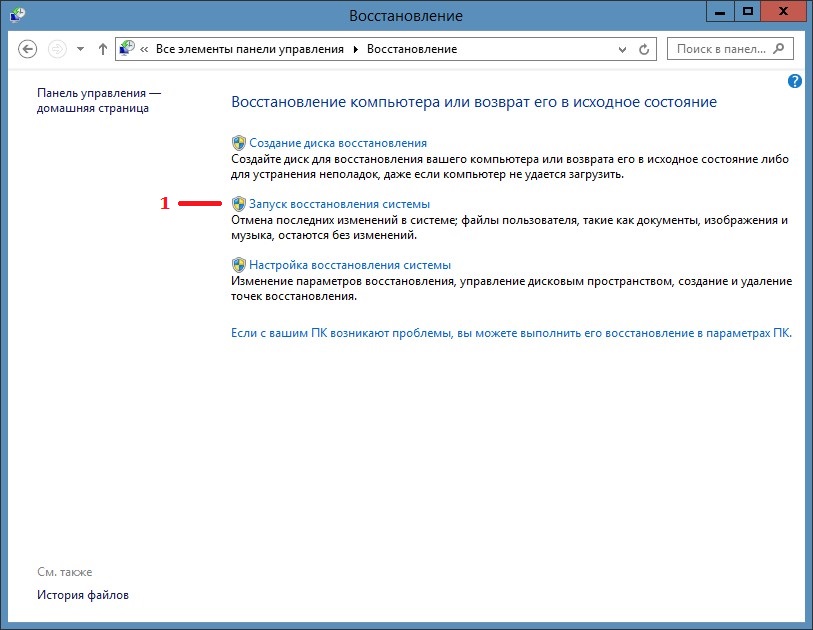 Selectând acest element, puteți reveni la sistemul Windows
Selectând acest element, puteți reveni la sistemul Windows Următoarea fereastră va conține mai multe elemente și trebuie să faceți clic pe element Lansarea sistemului de recuperare pentru a vă rula computerul înapoi. Dacă trebuie să creați manual un punct de restaurare, atunci trebuie să faceți clic pe elementul Configurare restaurare sistem și în fereastra următoare faceți clic pe butonul Creare situat chiar în partea de jos a ferestrei. Se va deschide o nouă fereastră de recuperare fișiere de sistem și parametrii în care trebuie să faceți clic Mai departe.
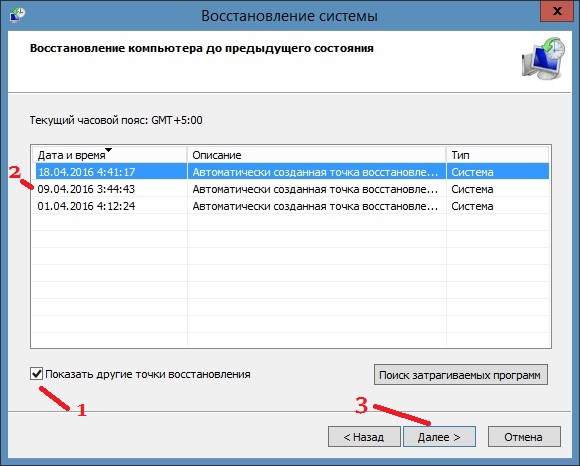 Punct de revenire Windows 10
Punct de revenire Windows 10 În fereastra următoare Restabilirea computerului la o stare anterioară, pentru a restabili computerul retroactiv, trebuie să bifați caseta de lângă Afișați alte puncte de restaurare... Apoi faceți clic pe data când totul era normal cu computerul dvs. și faceți clic pe Mai departe... După aceea, derulați sistemul înapoi și după repornire computerul va reveni la starea datei selectate.
Cum să reveniți din Windows
Această metodă, ca și cea precedentă, nu este potrivită dacă Windows nu pornește. Folosind această metodă, sistemul poate fi readus la setările din fabrică cu pierderea tuturor datelor sau pierderea parțială a datelor. Ca și în primul caz, deschideți Panoul de control și accesați fereastra de recuperare.
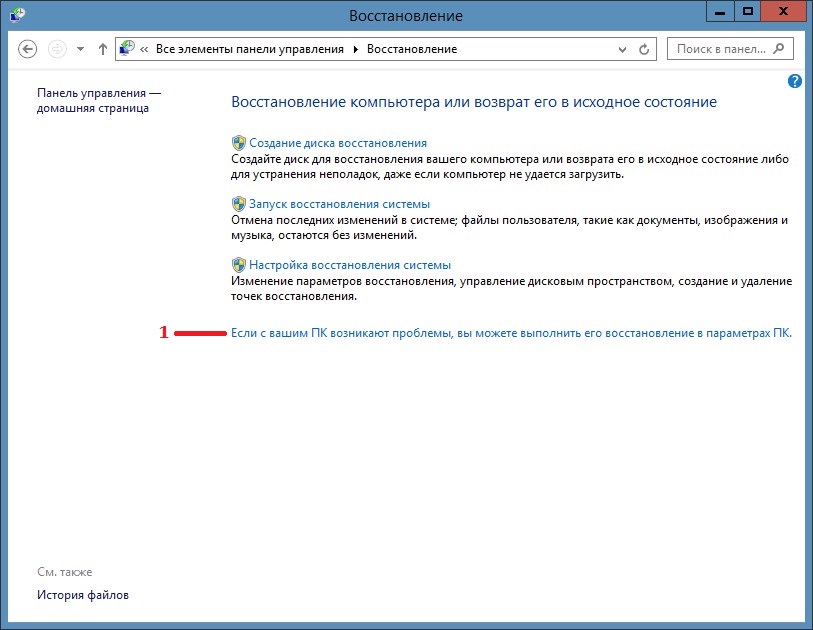 Pentru a deschide setările computerului, faceți clic pe ultima linie
Pentru a deschide setările computerului, faceți clic pe ultima linie În această fereastră, trebuie să faceți clic pe element Dacă computerul dvs. are probleme, îl puteți restabili în setările computerului... După aceea, se va deschide o fereastră pe computer Setări computer în filă Recuperare.
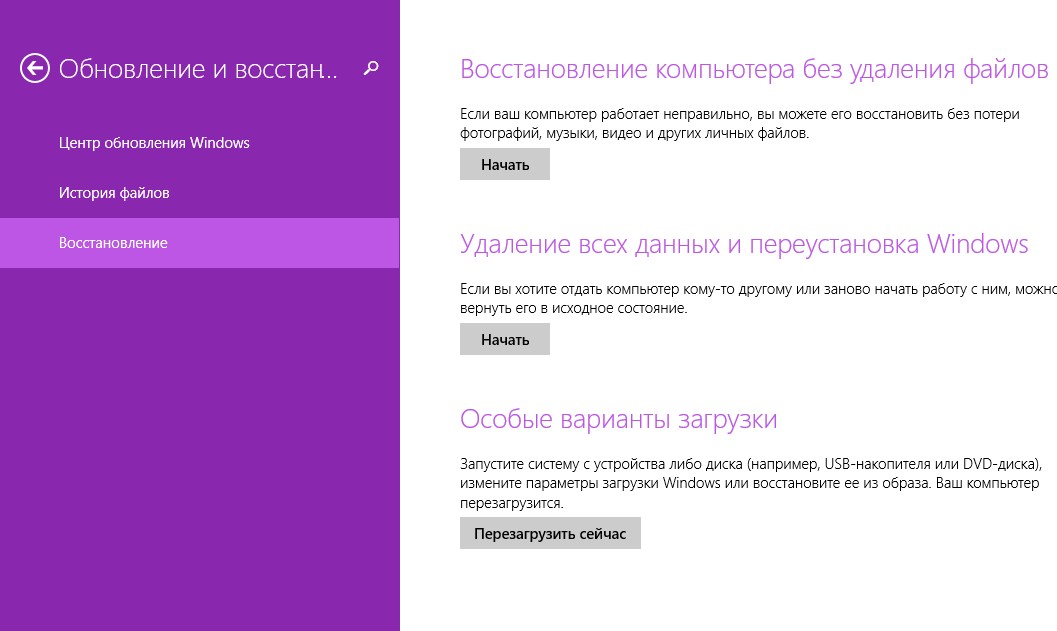 Redarea Windows 8
Redarea Windows 8 Există trei opțiuni de recuperare în această filă:
Recuperați computerul fără a șterge fișiere. În acest caz, după restaurarea sistemului, fișierele și toate programele vor dispărea, cu excepția fișierelor aflate în dosare de sistem Muzică, videoclipuri, documente, descărcări și imagini, precum și programe și aplicații care au fost instalate din magazinul Windows.
Ștergeți toate datele și reinstalați Windows... În acest caz, va avea loc o reinstalare curată a sistemului și toate fișierele de pe discul sistemului vor fi șterse și va trebui să faceți recuperarea datelor după reinstalarea sistemului.
Opțiuni speciale de descărcare. În acest caz, veți avea nevoie disc de instalare cu care ați instalat sistemul pe computer.
După selectarea opțiunii dorite, faceți clic pe Mai departe, și după ce parcurgeți procedura de recuperare, trebuie să reinstalați programele preferate.
Restaurarea sistemului prin linia de comandă
De obicei, ei fac o restaurare a sistemului dacă Windows a încetat să pornească pe computer. Această metodă se mai numește restaurarea sistemului prin BIOS sau restaurarea sistemului prin cmd. Pentru a începe să derulați sistemul prin BIOS, trebuie să apăsați butonul Start de pe computer și să țineți apăsată tasta F8 de pe tastatură, iar când apare meniul de boot, eliberați-l.
 Cum se restabilește un computer prin BIOS
Cum se restabilește un computer prin BIOS Apoi, pentru a restabili sistemul prin bios, utilizați săgețile de pe tastatură pentru a selecta elementul Mod sigur cu suport linie de comandă și apăsați ENTER pe tastatură. Va începe linia de comandă în care trebuie să introduceți % systemroot% \\ system32 \\ restore \\ rstrui.exe și apăsați tasta ENTER de pe tastatură. După aceea, sistemul va începe să revină în modul sigur. Când retrogradarea sistemului este terminată linie de comanda va trebui să reporniți computerul și acesta va porni normal.
Revenirea sistemului Windows sau Restaurarea sistemului este o caracteristică de resuscitare de urgență a computerului. Revine toate setările și programele care erau pe computer înainte de blocare. Ar trebui să recurgeți la utilizarea acestuia după erori critice, gresit programele instalate și drivere atunci când computerul nu este pornit. În cazurile în care sistemul a fost deteriorat de ceva și încercările de a-l elimina nu au succes în prezent.
Există trei moduri de a reveni la sistem. Toată lumea aduce același rezultat. Diferența este cât de deteriorată este performanța computerului și dacă este posibil să vă conectați la Windows. Luați în considerare prima opțiune: Windows pornește, dar erorile împiedică computerul să funcționeze normal. Pentru a intra în fereastra Restaurare sistem, faceți clic pe butonul „Start”, apoi „Toate programele”. Coborâți în bara de derulare și mergeți la folderul „Accesorii”, apoi la folderul „Sistem” și faceți clic pe „Restaurare sistem”. În fereastra care apare, faceți clic pe butonul „Următorul”. Acum selectăm un punct de restaurare. Alegeți cel mai recent (în mod rezonabil), momentul în care computerul a funcționat perfect. Faceți clic pe „Următorul”.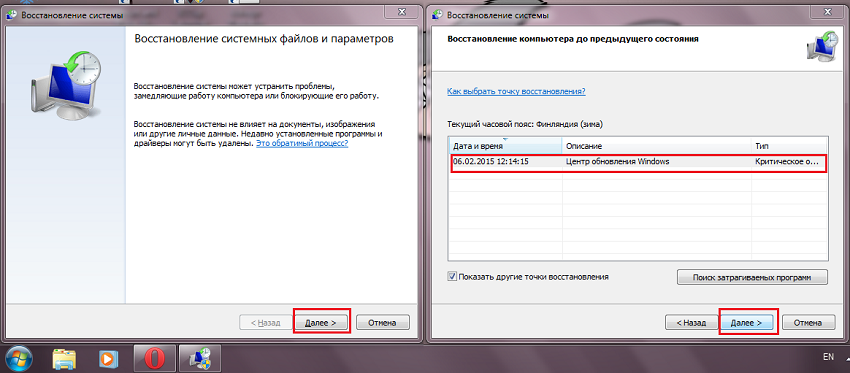
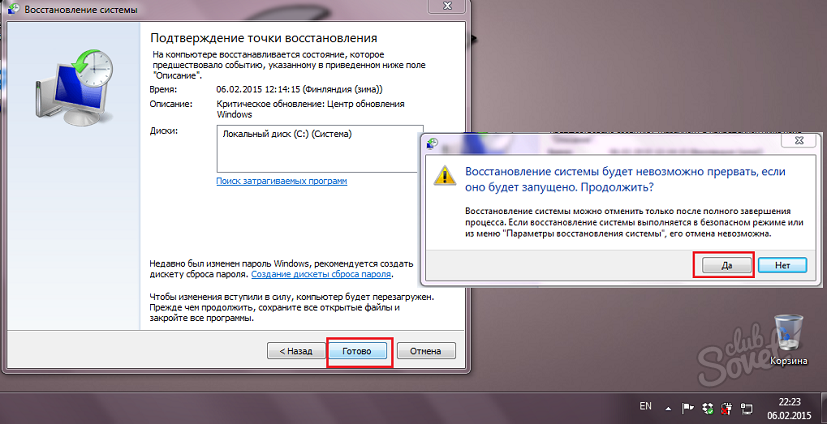



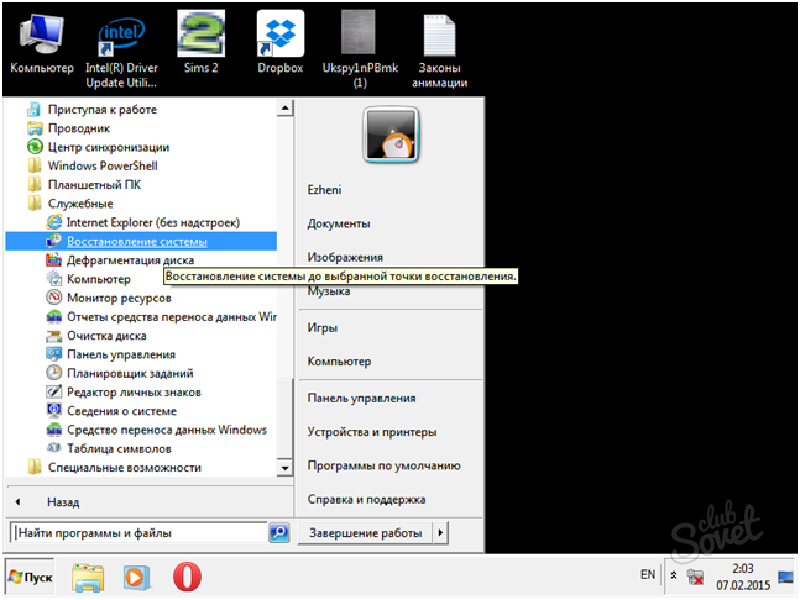
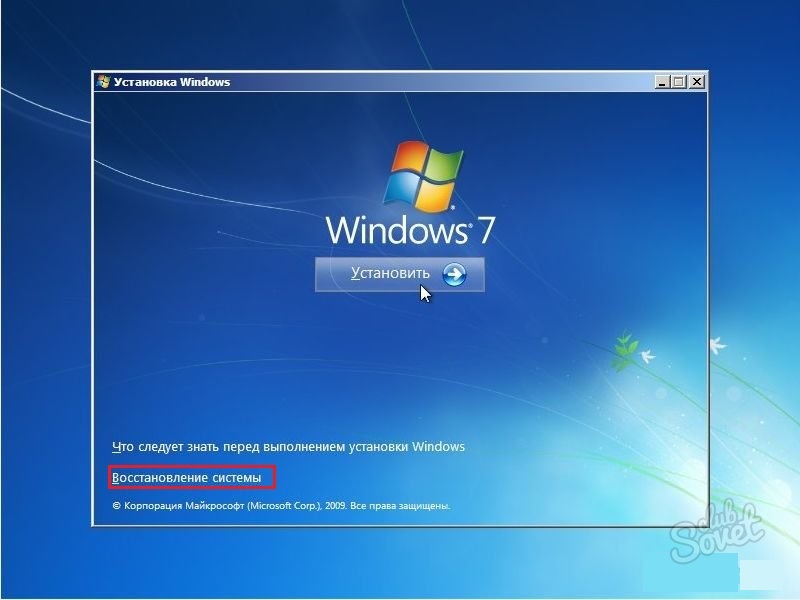
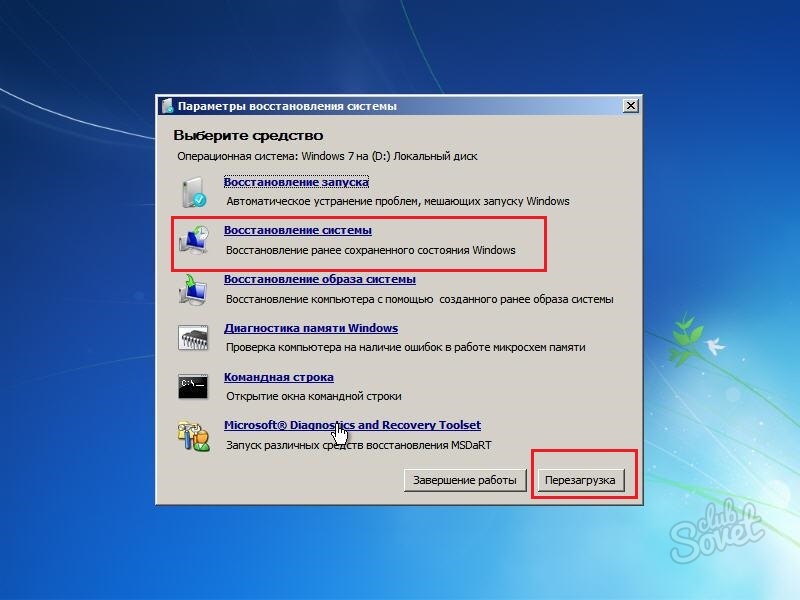
Sper că ați reușit să reveniți la Windows și să rezolvați toate problemele!
